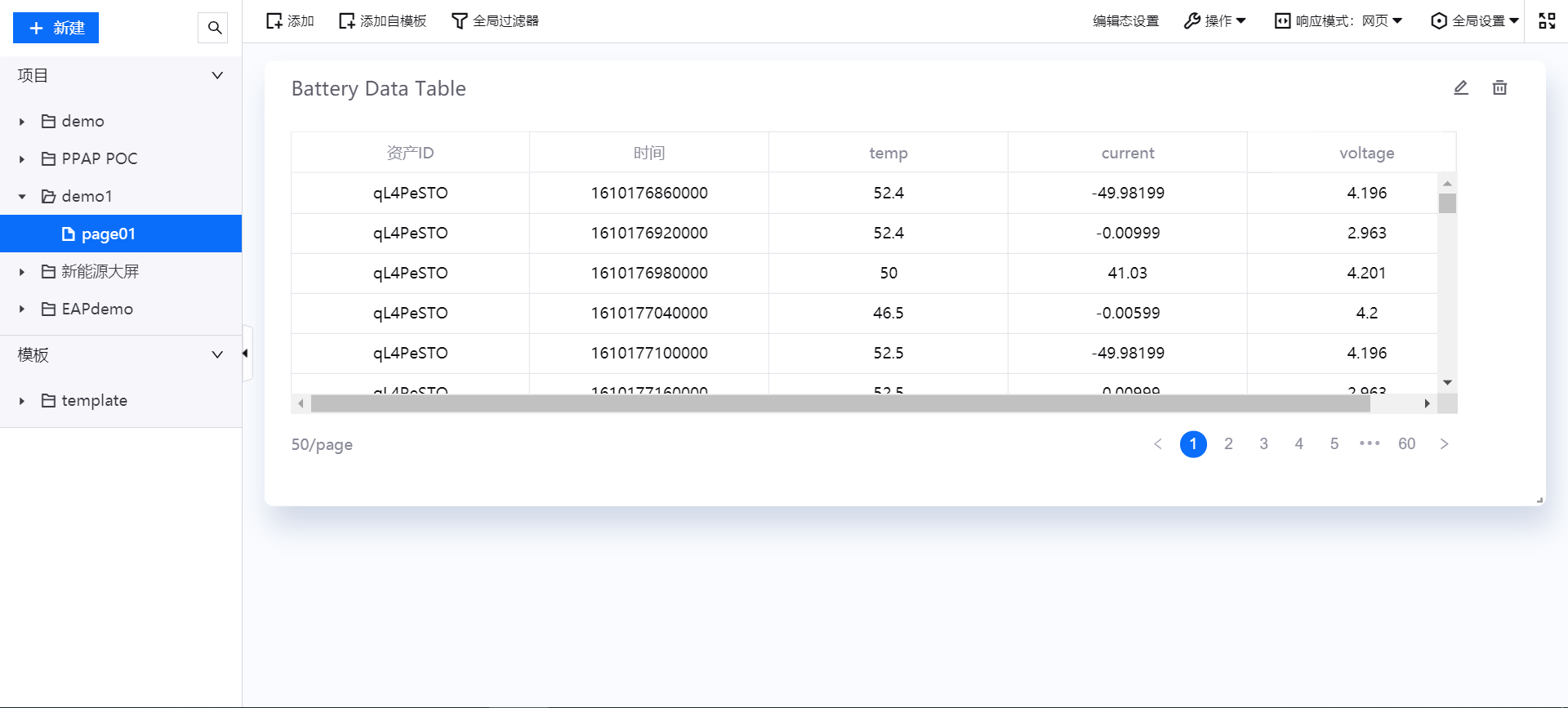添加组件¶
创建页面后,按照以下步骤,在页面中添加组件并对其进行编辑操作:
在 仪表盘 页面上,选择已创建的页面。光标移动到工具栏上的 添加 按钮显示下拉菜单,点击 组件(新建) 进入页面编辑器(如果要使用现有组件模板添加图表,则点击 组件(从模板创建))。
在 选择图表类型 设置栏里选择要使用的图表。
在 选择基本信息 设置栏里,提供图表的以下基本信息:
基本选项:输入图表标题与描述。
其他选项:选择数据刷新频率。
在 选择数据项 设置栏,添加在组件中使用的数据源:
数据源:选择已添加的数据源。
类别:根据所选数据源,选择数据项的类别。
聚合方式:选择是否对数据进行聚合。
维度、对比、度量:选择数据集中的维度、对比、度量组合。图表将根据选择的组合动态展示获取的数据。有关数据项的详细信息,参见 数据项。
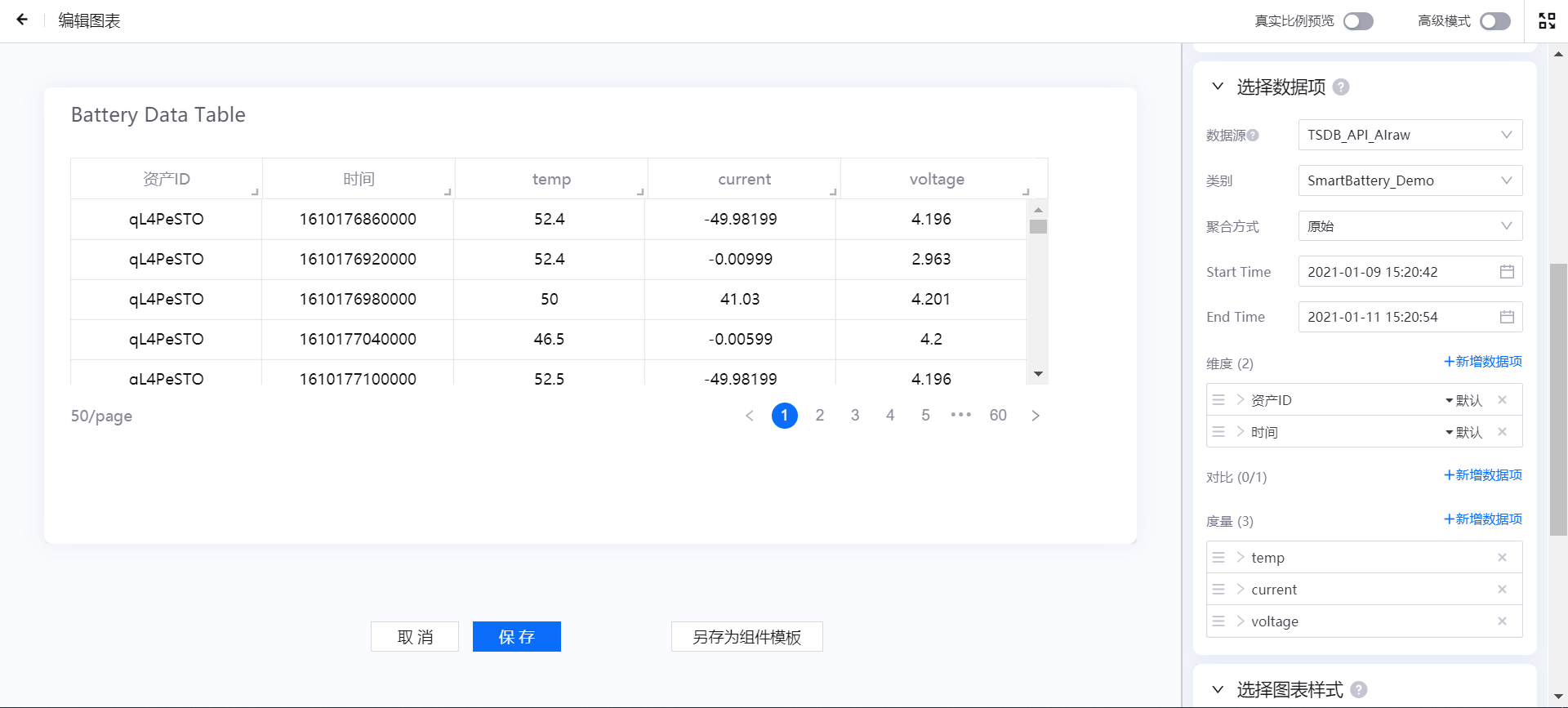
备注
根据所选数据源和类别,用户有时需要在 数据项 设置中配置参数。参数是可以指定用于缩小数据范围的附加字段。参数可通过 DTV 自定义变量或由后端开发人员进行配置。
在 选择图表样式 设置栏中,配置图表字体样式、排序等属性。
点击 保存,保存图表配置。
返回 仪表盘 页面,查看图表展示效果。
组件可以通过拖动方式调整位置,或通过拉拽组件边缘来调整组件大小。
完成调整后,在工具栏中选择 操作 > 保存布局,保存页面布局。